写真や音楽で動画を作るのに最適なアプリを徹底解説

コンテンツクリエイターとしての生活は、多くの点でやりがいがありますが、課題がないわけではありません。ほとんどの人が認めないが、クリエイターの間には、自分の作品が評価されないのではないか、意図した目的を達成できないのではないかという比類なき恐怖が常にある。
幸いなことに、適切なツールはこれらの不安を和らげ、正しく行えば、視聴者に感動を与え、設定した目標を達成する傑作を提供することができます。しかし、多くのソリューションが、市場で最も優れたものであると宣伝していますが、残念ながらそれは誤りです。
写真や音楽を使って動画を作るのに最適なアプリを探し、自分でアプリを評価する際の注意点を学びます。
動画作成に最適なデスクトップアプリ・ツール3選
| 対応OS | 価格設定 | |
| Wave.video(ウェーブビデオ | エニー(ウェブツール) | 無料、ストリーマー、クリエイター、ビジネス |
| Icecream Video Editor | ウィンドウズ | 無料、プロ |
| ショットカット | Windows、macOS、Linux | 無料 |
Wave.video- ベストオーバーオールオンラインビデオメーカー
 |
特徴
*1000以上のデザイン済みテンプレート、ロイヤリティフリーの画像・音声ライブラリー、内蔵ナレーション
|
オンラインビデオメーカーが総合的に最も優れていると評価されるには、ほとんどの項目を満たす必要がありますが、正直なところ、多くの考慮事項があるため、簡単なことではありません。
Wave.videoは、数分で魅力的なビデオを作成することができる強力なビデオ編集ツールです。このツールを使えば、写真やクリップを使って簡単に美しいビデオを作成し、テキスト、トランジション、音楽などを追加することができます。さらに、Wave.videoでは、ロゴやウォーターマークなどのカスタムブランディング要素で動画をカスタマイズすることができます。
ドラッグ&ドロップの直感的なインターフェースで、Wave.videoは競合他社とは一線を画しています。そのため、ビデオ編集ソフトの予備知識がなくても、誰でも超簡単に動画作成を始めることができます。
さらに、Wave.videoは、トリミング、クロップ、ボイスオーバーなど、ユーザーが動画をカスタマイズし、ユニークな作品に仕上げることができる機能を豊富に備えています。
また、このツールが総合的に優れている点は、ロイヤリティフリーの動画、画像、オーディオトラックを豊富に収録しており、プロジェクトに素早く簡単に取り入れることができる点です。
Wave.videoは、あなたの経験レベル、プロジェクトの範囲、予算に関係なく、あなたのコンテンツを次のレベルに引き上げるために必要なすべてを備えています。柔軟なプランと使い勝手の良さが、この上ない魅力です。
| 長所です。 | Cons: |
|
|
Icecream Video Editor- Best for Windows
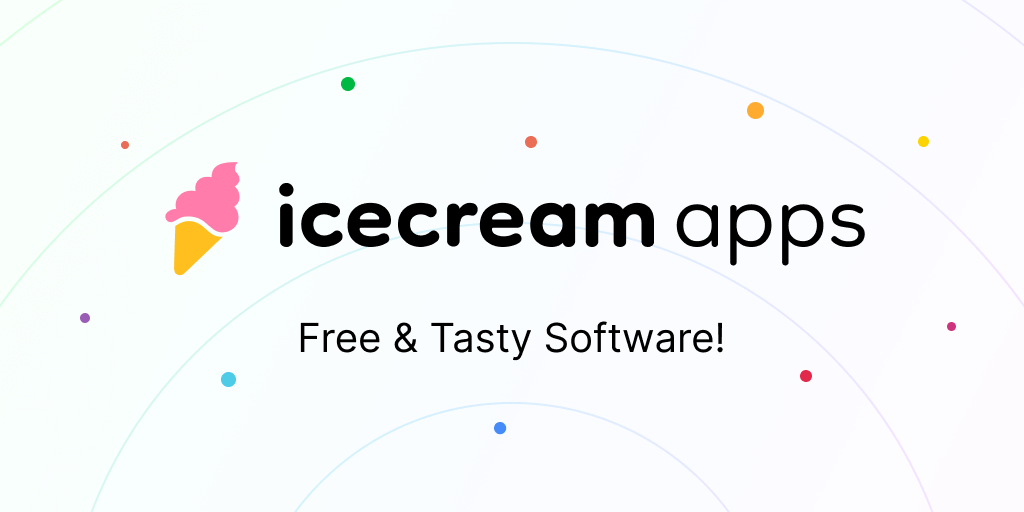 |
特徴
*ビデオトランジション20種、フォトモーションエフェクト10種 |
Windowsユーザーなら、Icecream Video Editorは動画作成に最適なデスクトップアプリです。シンプルで直感的なツールなので、初心者に最適です。このプログラムでは、ビデオを簡単に編集でき、クリップのカットやトリミング、明るさやコントラストの調整、トランジションやエフェクトの追加など、多くのことができます。
また、音声を直接プログラムに録音したり、他のソースから既存の音声をインポートすることも可能です。
Icecream Video Editorは、動画を素早く簡単に作成できる様々なテンプレートがプリインストールされているため、Windowsユーザーに最適です。テンプレートには、背景、音楽、グラフィック、テキストエフェクトなど、プロ並みの動画を作成するために必要なものがすべて揃っています。これらを使えば、経験豊富なビデオ編集者でなくても、数分で魅力的なビデオを作成することができます。
また、このツールは、動画の作成を容易にするために設計されたさまざまな機能を備えています。ワイプ、フェード、スライド、ズームなど、数十種類のトランジションエフェクトが用意されています。また、ビデオのスピードをカスタマイズして、速くしたり遅くしたりすることも可能です。さらに、ビデオ編集の複雑な部分で助けが必要な場合、このソフトウェアにはガイドが内蔵されており、何をすればいいのかを正確に示すことができます。
すべてを考慮したIcecream Video Editorは、動画を作るための使いやすいデスクトップアプリケーションを探しているWindowsユーザーにとって、優れた選択肢となります。
| 長所です。 | Cons: |
|
|
Shotcut- 写真と音楽でビデオを作成するための最高の無料ツール。
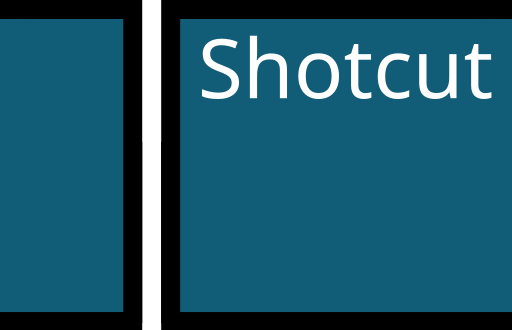 |
特徴
* 直感的なインターフェイス、幅広い形式をサポート |
このツールは、特に、無料または安価なものは、劣悪なまたはあまり理想的な出力に変換されると信じている場合、衝撃として来るかもしれません。もし、あなたがこのツールを試すことができたなら、すぐにこのツールが最も秘密が多いツールの一つであり、驚くことに、ビデオ作成用のいくつかの有料ツールと同等か、それ以上のパフォーマンスを発揮することに気づくでしょう。
Shotcutは、MP4、MOV、MPG、AVIなど、ほとんどすべてのメディアフォーマットをサポートするオープンソースのビデオエディターです。動画にトランジション、フィルター、エフェクト、テキストオーバーレイを追加することができます。
Shotcutは、写真、音楽、ビデオクリップから簡単にビデオを組み立てることができます。堅牢なドラッグ&ドロップ機能で、複数のクリップを1つのビデオにまとめることができます。さらに、カラーグレーディングやオーディオ編集機能などの機能も備えています。つまり、ビデオを思い通りに仕上げることができるのです。
さらにShotcutでは、作成した作品をYouTube、Vimeoなどのソーシャルメディアに素早くアップロードすることが可能です。また、4K解像度のビデオエクスポートにも対応しており、驚くほど高品質なビデオを作成することができます。
全体として、Shotcutは、写真や音楽を使ってビデオを作るための強力かつ無料のデスクトップツールを探している人に最適な選択肢です。
| 長所です。 | Cons: |
|
|
iPhoneとAndroidで使える動画編集アプリ3選
| 対応OS | 価格設定 | |
| マジスト | iOS、Android | 無料、プロフェッショナルプラン、ビジネスプラン |
| フィルモーラ | iOS、Android | 無料、プロプラン |
| アイムービー | アイオーエス | 無料 |
Magisto-ベストモバイルビデオエディター総合
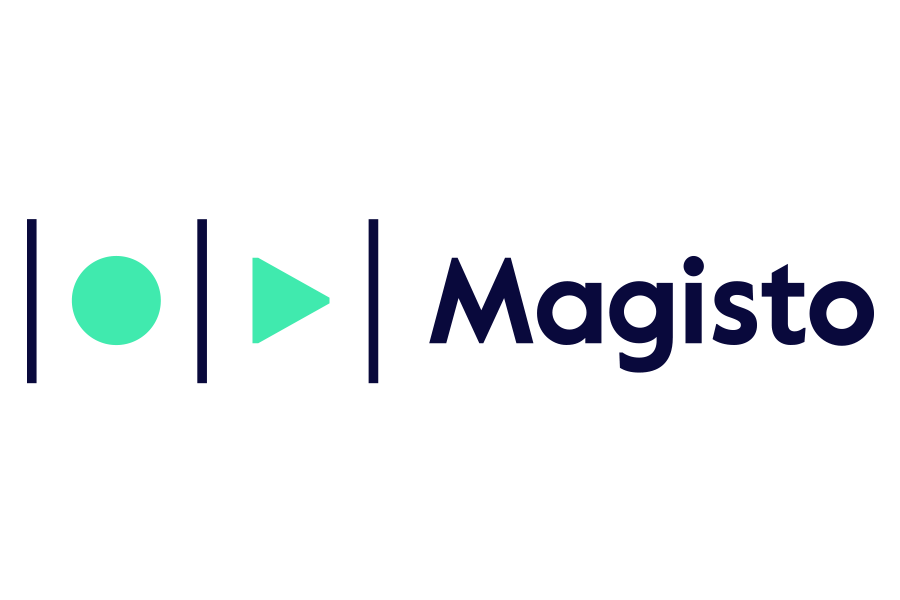 |
特徴
*AIを活用したスマートエディター、シーンに合わせたテンプレート、ミュージックライブラリ |
Magistoは、最高のモバイルビデオエディターの1つであり、このリストでは、総合的に最高のモバイルビデオエディターのタイトルを保持しています。この強力なアプリを使えば、ホームビデオや写真、クリップを数分でプロ並みの作品に仕上げることができます。
Magistoのユーザーフレンドリーなインターフェースは、映像の選択、音楽の追加、エフェクトの適用を簡単に行い、完璧なビデオを作成することができます。休暇のハイライトリールや誕生日のお祝いなど、Magistoの自動ビデオエディターは、あなたのコンテンツを瞬時に特別なものに変えることができます。
AIによるスマートエディターがすべての推測を排除し、言う前に、あなたのオリジナリティを置き換えるためではなく、あなたの能力を増強するために存在するのです。
このアプリには、さまざまな既成のテンプレートが用意されています。また、編集が完了したら、ワンクリックでソーシャルメディアアカウントに共有することができます。
それ以外にも、Magistoは、高度な編集ツールや機能、専用の音楽オプションにアクセスできるプレミアムサブスクリプションを提供しています。
モバイルデバイス用の高速で直感的、かつ強力なビデオ編集アプリをお探しなら、Magistoは優れた選択肢です。
その豊富な既製テンプレート、自動編集ツール、ユーザーフレンドリーなインターフェースは、簡単で健全な選択となります。
| 長所です。 | Cons: |
|
|
Filmora(フィモーラ) - 初心者に最適
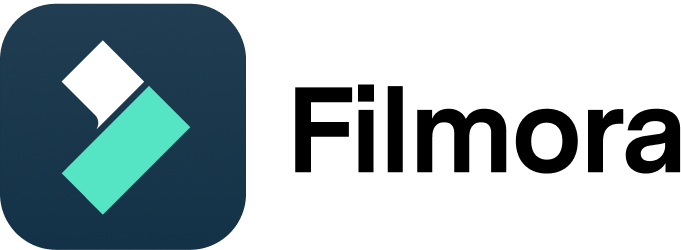 |
特徴
* レタッチ機能搭載(顔を白くしたり、滑らかにしたり)、1000種類以上のテンプレート、クロマキー、ピクチャー・イン・ピクチャー・モード |
誰もがどこからか始めなければなりませんが、だからといって、あなたのコンテンツが平凡なものである必要はありません。だから、初心者を意識したツールを使うことが重要なのです。そのためには、初心者に配慮したツールを使うことが大切です。
Filmoraは、スマートフォンで動作する使いやすいビデオエディタをお探しの方に最適な製品です。 初心者の方にも使いやすいシンプルなデザインでありながら、経験豊富なユーザーにも満足していただけるような機能をたくさん備えています。
Filmoraを使えば、数回タップするだけで、ビデオのトリミング、クロップ、音楽やエフェクトの追加を素早く行うことができます。このアプリには、あなたのクリップに適用できるロイヤリティフリーのサウンドトラック、エフェクト、フィルターのライブラリも含まれています。
また、このツールの無料プランは、ほとんどの基本的なタスクから中級のタスクまで十分であり、かなりの数のオーディエンスを集めてからプロプランにアップグレードする必要があることも特筆すべき点でしょう。
Filmoraは、高度な色調補正、オーディオミキシングなど、プロレベルのツールも提供します。さらに、様々なアスペクト比を選択できるので、どのプラットフォームでも完璧な動画に仕上がります。このアプリは、HDと4Kビデオの編集にも対応しているので、スマホで高品質なプロジェクトを作りたい人に最適です。
Filmoraは、スマートフォンで美しいビデオを作りたい初心者から上級者まで、幅広い層のビデオ編集者に対応する優れた製品です。
| 長所です。 | Cons: |
|
|
iMovie - iPhoneユーザーに最適
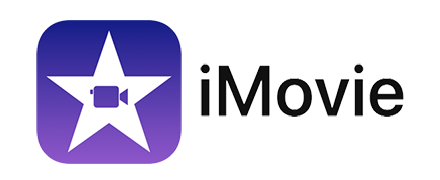 |
特徴
*8つのムービーテーマ、13のAppleデザインビデオフィルター、11のタイトルスタイル、20のストーリーボードテンプレート。 |
iMovieは、2010年の発売以来、iPhoneユーザーにとってなくてはならないビデオエディターです。このアプリを使えば、簡単に素早くビデオを編集できるので、ビデオ編集が初めての人や、より複雑なソフトウェアを学ぶ時間や忍耐力がない人に最適です。
iMovieは、プロ並みのビデオを簡単に作成するのに最適な様々な機能を備えています。まず、カメラロールから写真やビデオを簡単に取り込み、トリミング、トランジション、テキストオーバーレイなどのツールで編集できます。また、BGMやサウンドエフェクトを追加して、動画を際立たせることも可能です。
このアプリには、特殊効果の作成に最適な既成テーマも含まれています。これらのテーマには、コミックブックやホリデースタイルから、スポーツや音楽ビデオまで、あらゆるものが含まれています。さらに、グリーンスクリーンやスプリットスクリーンエフェクトを使って、ビデオにユニークなルックを作り出すことができます。
iMovieでは、作った作品をYouTube、Vimeo、Facebookなどのソーシャルメディアに直接投稿するのも簡単です。また、プロジェクトをiCloud DriveやDropboxに保存して、どこからでもアクセスできるようにすることもできます。
まとめると、iMovieは、初心者にとって十分シンプルで直感的でありながら、動画でクリエイティブな活動をしたい人にとって十分な機能を提供する優れた動画編集アプリです。
| 長所です。 | Cons: |
|
|
Wave.videoを使って、写真や画像で動画を作る方法。
Wave.videoでその方法をご紹介します。
- ブラウザでWave.videoを開き、「Create video」をクリックし、「Blank video」を選択します。動画の作成経験があまりない場合は、「テンプレート」を選択すると、無料・有料の豊富なテンプレートライブラリから選ぶことができます。
- 投稿するプラットフォームに応じて、適切なビデオフォーマットを選択します。動画や画像のフレームを追加したり、背景色を選ぶところから始めます。
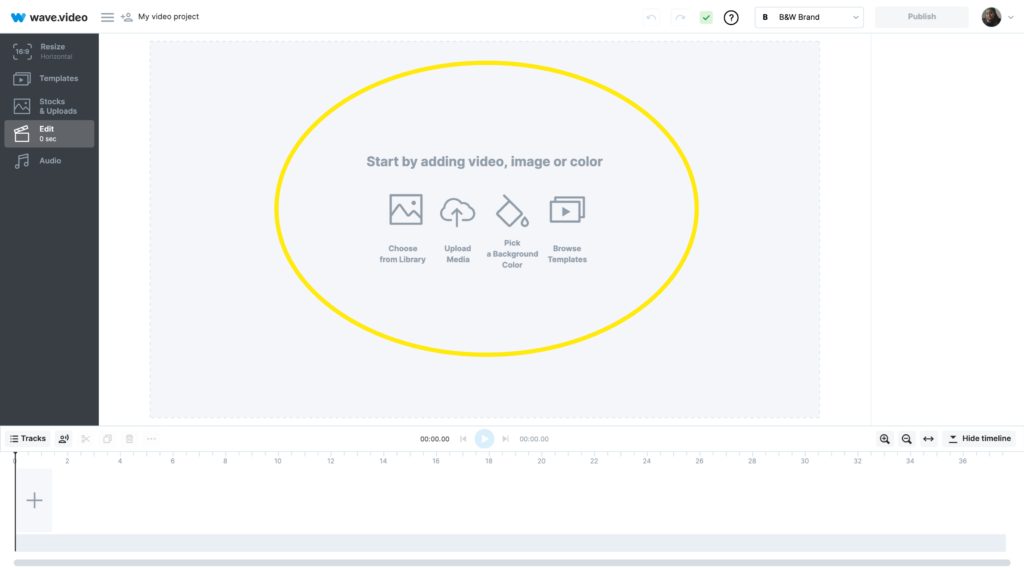
- レイアウト、フレームトランジション、オーディオなど、新しいビデオを際立たせるために必要なものを追加します。オーディオトラックは、写真やビデオのフレームと同期していることを確認してください。同様に、完璧な ビデオトランジションを作成する方法についても 、 こちらをご覧ください。
- Publishを押し、ドロップダウンメニューからVideoを選択します。
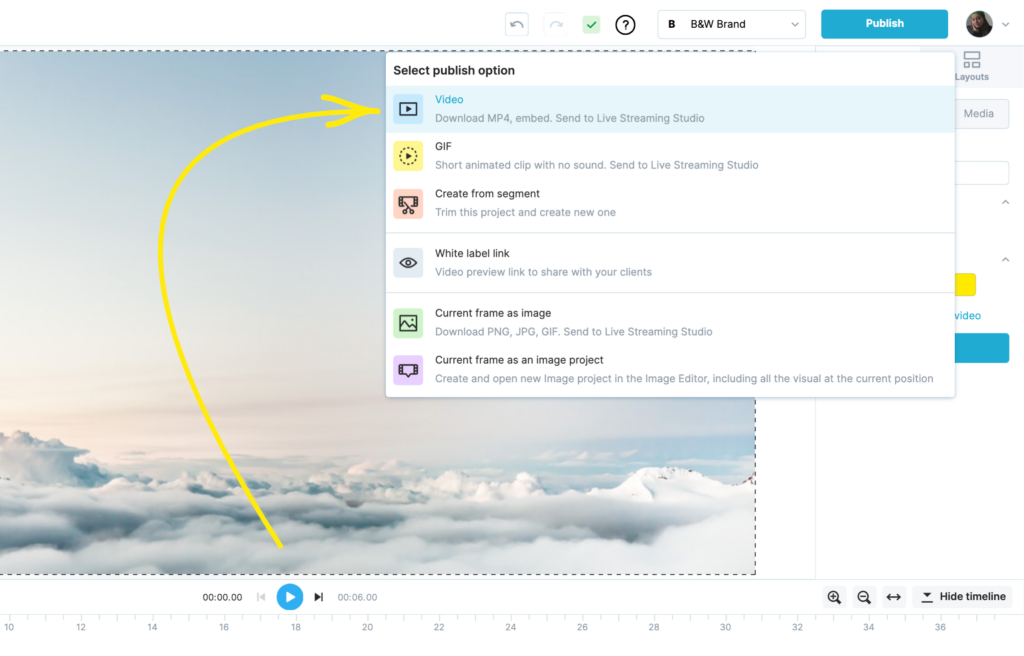
- 適切な解像度とビデオフォーマットを選択し、もう一度「レンダリングと ダウンロード」を押して、ビデオをデバイスに書き出します。
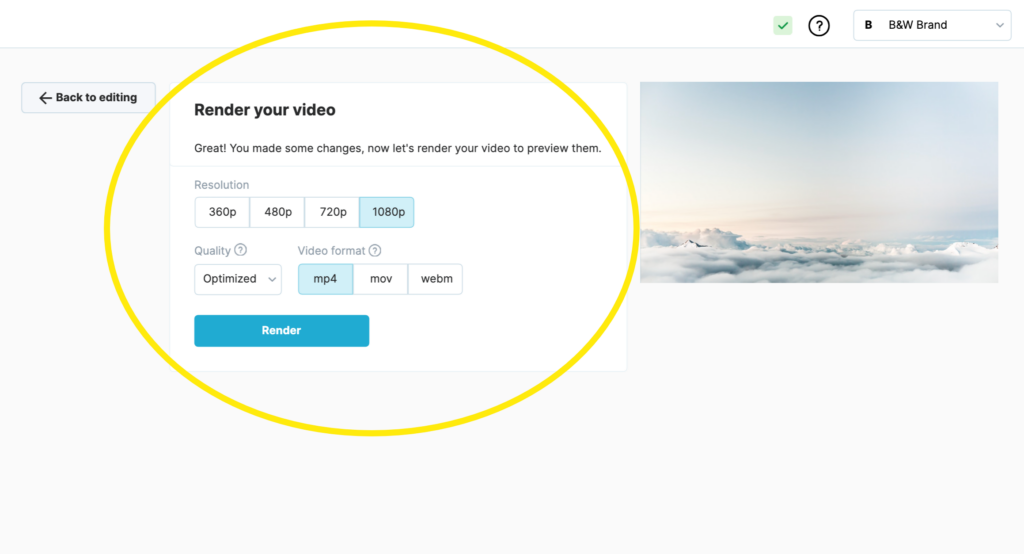
このガイドでは 、ビデオ編集の方法について詳しく説明し 、あなたのビデオ制作に革命をもたらします。
写真と音楽で動画を作るための最適なツールを見つけるための注意点。
映像制作ツールには数多くの選択肢があり、何を基準に選べばいいのか迷うこともあります。ここでは、最も重要な検討事項を紹介します。
あなたの経験
ドラッグ&ドロップで操作できるシンプルなビデオメーカーをお探しですか、それとも強力な編集機能を備えた、より高度だが複雑なプログラムをお探しですか?習得が簡単なプログラムか、複雑だがより優れた機能を提供するプログラムか、どちらが必要だろうか。
また、あなたの経験によって、ツールの習得にどれだけの時間を投資しなければならないかが決まります。時間がなく、手っ取り早く解決したいのであれば、使いやすいビデオメーカーが理想的でしょう。しかし、より高度なツールを学ぶために時間を投資することをいとわないなら、より多くの機能にアクセスし、ビデオをさらにカスタマイズすることができます。
ユーザーインターフェース
直感的でわかりやすいユーザーインターフェイスを持つツールを探す のは常に 理想的なことです。 そうすることで、ソフトウェアの特徴や機能を理解しやすくなり、ワークフローをより効率的にすることができます。
ワークスペースをカスタマイズしたり、プロジェクトを整理して素早くアクセスしたり編集したりするためのオプションがあるツールを探してください。また、ナビゲーションがわかりやすく、初心者向けのチュートリアルが用意されているツールにも注目しましょう。
写真や音楽を使った動画を作成する際にも、優れたユーザーインターフェースデザインは大きな武器になります。ツールによっては、ドラッグ&ドロップでカスタマイズできるエディターがあり、写真、ビデオ、オーディオ、エフェクト、トランジションを素早く追加することができます。
また、タイムラインベースのエディターを搭載し、タイムライン上の要素を簡単にアレンジしたり調整したりできるものもあります。どちらのアプローチも、編集作業のスピードアップにつながり、プロ並みの動画を簡単に作成することができます。
内蔵のエフェクト、テンプレート、写真、ビデオライブラリー
適切なツールは、クリエイターの旅に利便性をもたらし、作品の完成度を高めることができます。
トランジション、テキストアニメーション、フィルター、特殊効果、画像調整などのエフェクトを使えば、プロフェッショナルな動画に仕上げることができます。
テンプレートは、動画作成の出発点として最適です。クラシックなスライドショーからモダンな企業のイントロや予告編まで、さまざまな動画スタイルを提供するツールを探してみてください。これなら、毎回ゼロから始めることなく、素早く動画を作成することができます。 ビデオエディターテンプレートの利点について、より詳しく ご紹介しています。
優れたビデオ作成ツールには、プロジェクトで使用できる写真や映像のライブラリも含まれているはずです。高品質の画像や映像にアクセスできない場合は、特に便利です。定期的に新しいコンテンツが更新されるライブラリを探せば、常に最新のアセットにアクセスすることができます。
対応フォーマット
多くのビデオ編集ツールは、特定のフォーマットに限定されているため、選択したツールが必要なファイルタイプで動作することを確認することが重要です。例えば、MP4ビデオファイルを編集したい場合、選択したソフトウェアがその形式をサポートしていることを確認します。
また、エクスポートできるファイルタイプの範囲も重要です。ソーシャルメディアやその他のプラットフォームで最終製品を共有したい場合、特定のフォーマットや解像度が必要になることがあります。
選択したソフトウェアが、希望するフォーマットと解像度でビデオをエクスポートできることを確認する。 ビデオ編集ツールでサポートされている最も 一般的なフォーマットには 、AVI、WMV、MOV、FLV、MPG、MP4、およびMKVがあります。
対応する動画解像度
映像の解像度は、 映像がどれだけ鮮明でクリアに見えるかを決定します。 4KやUltra HDなどの高解像度は優れた品質を提供し、映画や大判のデジタルディスプレイに最適です。ソーシャルメディア用の動画を作ったり、パソコンのモニターで見たりする場合は、通常HDで十分です。
ビデオ編集プロジェクトで最高の結果を得るには、4KやUltra HDを含むさまざまなビデオ解像度に対応したプログラムを探してください。また、多くのプログラムでは、さまざまな再生機器に対応できるよう、複数の解像度でビデオを書き出すことができます。
お使いのオペレーティングシステム
ソフトによって対応するOSが異なるので、選んだソフトが端末のOSに対応しているかどうか確認してください。
Windows、macOS、iOS、Androidは、最も一般的なオペレーティングシステムです。各プラットフォームにはそれぞれ特徴があるので、どのプラットフォームが自分のニーズに最も適しているか、よく調べておく必要があります。
例えば、WindowsやMacは動画の編集や共有に適しており、AndroidはストーリーやGIFのような短編コンテンツの作成に適しています。さらに、特定のOSでしか使えないエフェクトやフィルターがあるなど、特定のプラットフォーム限定の機能もあります。
複数のデバイスをお持ちの方は、どのデバイスからでも編集できるように、ソフトウェアがデバイス間で同期できるかどうかを確認する必要があります。これにより、他の人との共同作業や外出先からのコンテンツへのアクセスが容易になります。
価格設定
一般的なソフトウェアと同様に、さまざまなプランが用意されており、あるユーザーにとって最適なものが、別のユーザーにとって最適であるとは限りません。
最も基本的なプランは通常無料ですが、一般的に機能や品質が制限されています。より高価なプランでは、より多くの機能と高品質な出力が得られますが、継続的な費用がかかる場合があります。例えば、高度な機能を利用するために月額または年額の利用料を請求するツールもあれば、すべての機能のロックを解除するために1回限りの料金を請求するツールもあります。
ツールの使用頻度や使用予定期間を考慮することが重要です。1つのプロジェクトにツールが必要なだけなら、無料または低コストのプランで十分かもしれませんが、定期的にビデオを作る予定なら、より包括的なプランに投資する価値があるかもしれません。
最終的に、どのプランが自分に合っているかを判断するには、無料のソフトウェア版を試してみて、その性能を確認するのが一番です。そうすることで、自分のニーズに合っているか、アップグレード版にお金を払う価値があるかどうかを判断することができます。
よくあるご質問
Windowsで使える無料の動画編集ソフトは何がある?
パワフルで機能満載のビデオ編集アプリケーションはたくさんありますが、最も重要なのは、そのエディターがお使いのオペレーティングシステムと互換性があるかどうかということです。
Windows用の無料ビデオエディターについて、最も人気のあるオプションの1つは、Windowsムービーメーカーです。これは使いやすいプログラムで、素早く編集して見栄えの良いビデオを作成することができます。テキスト、タイトル、トランジション、音楽の追加といった基本的な機能から、ビデオの分割、トリミング、結合といった高度な機能まで備えています。欠点は、Microsoftがこのプログラムをサポートしなくなったことで、Windowsの新しいバージョンと互換性がない可能性があります。
Windows用のもう一つの素晴らしい選択肢は、 VSDC Video Editorです。 このエディタは、テキスト、タイトル、トランジション、オーディオの追加など、Windowsムービーメーカーと同じ機能の多くを備えています。さらに、AVI、MP4、MOVなど、さまざまなファイル形式をサポートしています。また、色調補正やマスキングなど、より高度なツールを提供するProバージョンもあります。
ビデオエディターにもっとパワーを求める方には、OpenShotもWindows用の素晴らしい選択肢です。3Dアニメーションや3Dタイトルなど、多くの機能とツールを備えています。また、4K Ultra HDビデオの解像度もサポートしています。そして一番の魅力は、完全無料であることです。
最後に、ShotcutもWindowsユーザーにとって素晴らしい選択肢です。使いやすく、4K解像度対応、マルチトラックタイムライン編集、色調補正など、多くの機能を備えています。さらに、MP4やWEBMなど、さまざまなファイル形式をサポートしています。
Windowsでどの無料ビデオエディタを選んでも、時間をかけてその機能を調べ、自分に最適なものを見つけてください。各エディタには長所と短所があるので、時間をかけて比較し、あなたのニーズに最適なものを見つけてください。
プロ版にはどんなメリットがあるのでしょうか?
プロバージョンを選択する最大のメリットは、通常、ツールの基本バージョンよりも多くの機能を提供することです。つまり、エフェクト、オーバーレイ、トランジション、アニメーション、その他の要素を追加するなど、ビデオをカスタマイズするためのオプションが増えるということです。
プロバージョンは、より多くの機能を自由に使えるだけでなく、テクニカルサポートが付属している場合もあり、何か問題が発生したときにサポートを受けることができます。さらに、多くのプロバージョンには、テンプレート、写真、サウンドトラックなどの追加コンテンツが付属しています。これは、迅速かつ簡単にビデオを作成することを探しているときに大きな資産となる可能性があります。
最後に、一部のプロバージョンでは、ビデオの長さ無制限、高解像度、高度な編集ツールなどの機能を提供しています。これは、長い動画を作成する場合や、4KやHDで動画を作成したい場合に、特に便利です。
写真や音楽を使った高画質な動画を本気で作りたいなら、プロ版に投資する価値がある
最終的な感想
写真や音楽を使ってビデオを作るための最高のアプリを選ぶのは、簡単なことではありません。多くのことを考慮しなければなりませんし、市場には数多くの選択肢があるため、1つのツールを選ぶと、他のツールよりも損をしているように感じられるかもしれません。
また、テンプレートや写真、動画などのライブラリーが充実していることも重要なポイントです。また、対応フォーマット、ビデオの解像度、OSとの互換性なども考慮する必要があります。
最初は無料のベーシックプランで十分かもしれませんが、プロになると有料プランが最も理にかなっていると思います。




